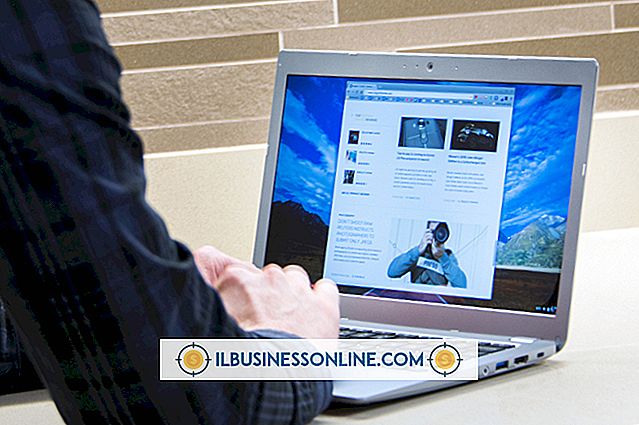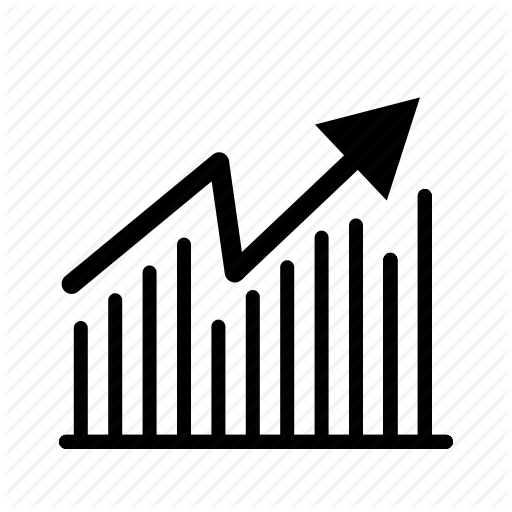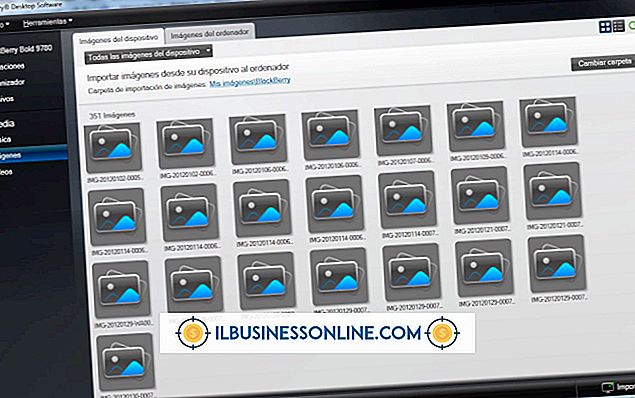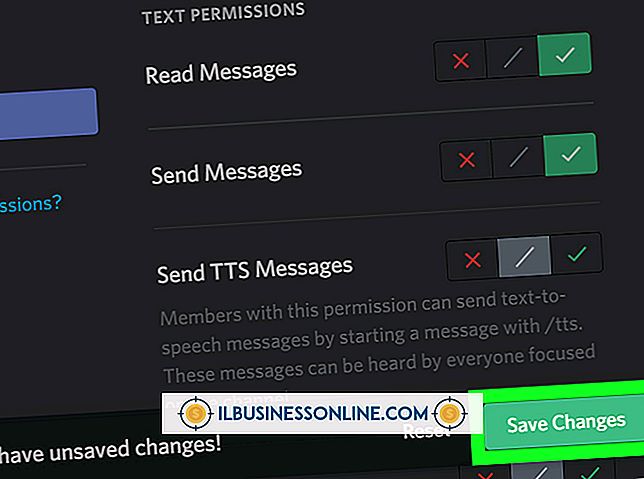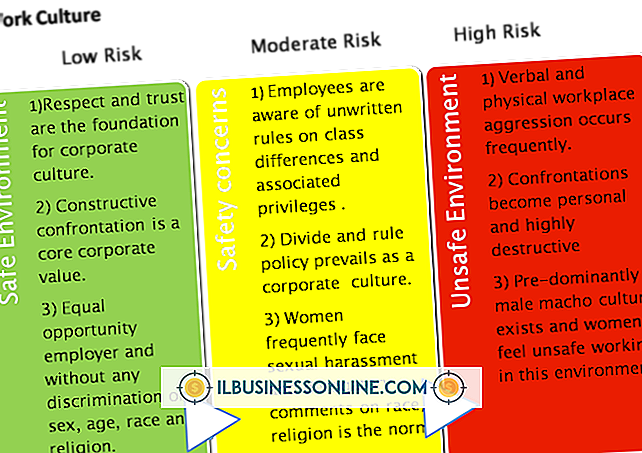Aktivera GIF i Tumblr

Animerade GIF-filer kan ofta hjälpa till att visa upp dina produkter och tjänster långt bättre än statiska bilder. När du skickar in dina GIF-filer på Tumblr kan du dock ha märkt att vissa inte visar som du tänkte, vilket bara visar den första ramen. Problemet beror på den begränsning som Tumblr ålägger bildstorleken. Du kan lösa detta på flera olika sätt, beroende på om du bryr dig mer om högkvaliteten på din GIF eller om dess omedelbara synlighet på din läsarens instrumentpanel.
GIF-restriktioner
Animerade GIF-filer som laddas upp till Tumblr får inte vara mer än 500 pixlar i bredd och en megabyte i storlek. Om din bild är större än den i antingen pixeldimensioner, filstorlek eller båda, kommer den automatiskt att ändras för att passa. Följaktligen kan din bild förlora några eller alla dess ramar, vilket gör att animeringen avbryts för tidigt eller försvinner helt och lämnar endast den första ramen som en statisk bild.
Ändra storlek på GIF
Att minska storleken på GIF tills den följer Tumblrs begränsningar är ett sätt att lösa problemet. Börja med att ändra storlek på GIF till en bredd på 500 pixlar eller mindre om det tidigare överskred den dimensionen: Det kan ofta räcka till för att få sin filstorlek under en megabyte också. Om GIF är acceptabelt med avseende på pixelstorlek men fortfarande för stor i filstorlek, måste du ta bort vissa ramar eller minska dess färgdjup. Om du inte kan göra heller utan att förlora viktiga detaljer, överväga att dela upp GIF i två och placera dem sida vid sida i en bildpost. Om din ursprungliga GIF exempelvis visar två olika sätt att använda din produkt, skapa en GIF för att visa första och andra för att visa andra sättet.
Överför GIF någon annanstans
Om alla sätt att minska GIF: s storlek äntligen förstör dess effekt, är alternativet att ladda upp det någon annanstans och sedan inbädda det i en textpost. Om du har en företagswebbplats kan du ladda upp GIF där Du kan också använda en gratis bildhotellstjänst som Photobucket, ImageShack, Tinypic eller Imgur (se Resources). Även om dessa tjänster också lägger restriktioner på storleken på bilder du laddar upp, är dessa begränsningar mindre begränsande än Tumblrs.
Välja en metod
Båda lösningarna på frågan har sina fördelar och nackdelar. Om du ändrar storlek på en GIF för att passa in i Tumblrs begränsningar, kan du skicka den med hjälp av bildposttypen. Som ett resultat kommer GIF att visas omedelbart på Tumblr-instrumentbrädan, både för dina anhängare och för personer som hittar ditt inlägg medan du surfar. Det är dock möjligt att din GIF kommer att bli värre som ett resultat. Överföringen av GIF till en extern tjänst betyder å andra sidan att GIF förblir hur du skapade det först. Det kommer emellertid inte att vara omedelbart synligt på instrumentbrädan. I stället ersätts den med en liten bildikon, som dina läsare måste klicka på.